Windows10の既定では、マウスの主ボタンは「左ボタン」に設定されています。
右手で使う場合でも「右ボタン」が主ボタンとしても問題ありませんが、左手でマウスを使用する場合や、特に左利きの方は「右ボタン」を主ボタンにしたいと思ったことがあるのではないかと思います。
あくまで、マウスの主ボタンの既定が「左ボタン」なだけで「右ボタン」に変更することができます。
マウスの左ボタンと右ボタンの機能を入れ替える
[スタート]ボタンをクリックし、スタートメニューから[設定]をクリックします。
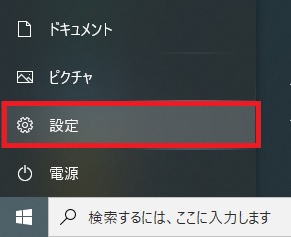
「設定」画面が開くため[デバイス]をクリックします。
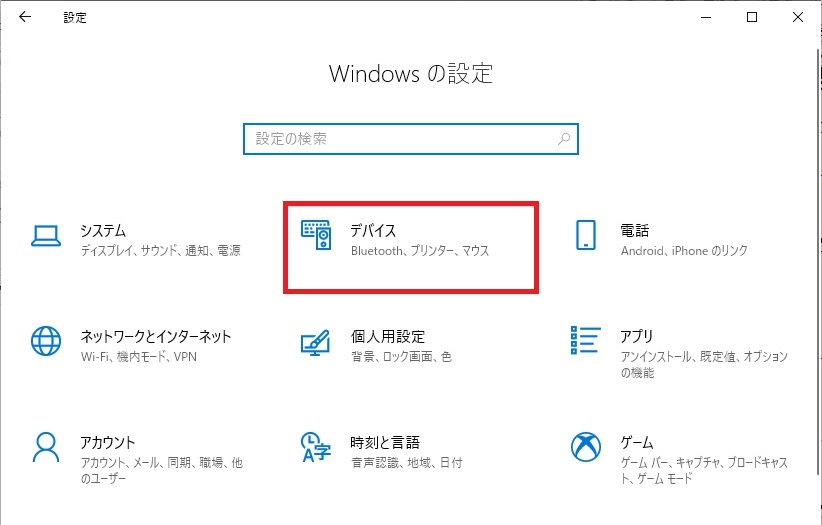
「デバイス」設定画面に変わるため[マウス]をクリックします。
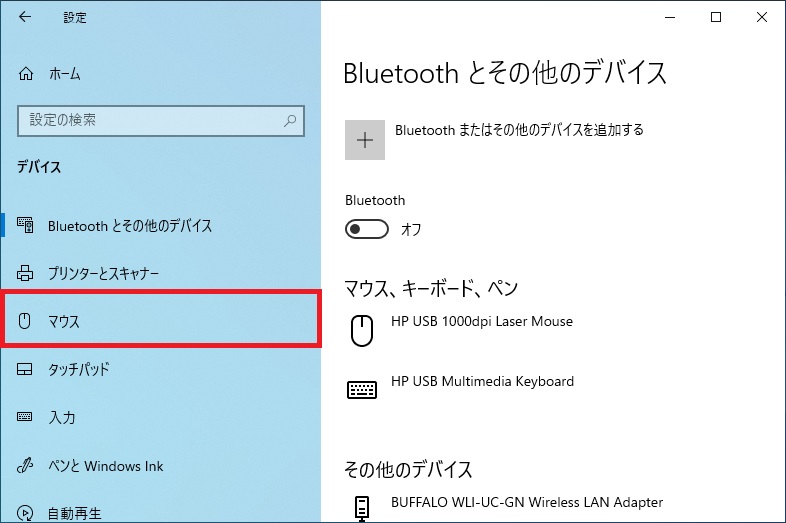
「主に使用するボタン」が「左」になっているため、クリックします。
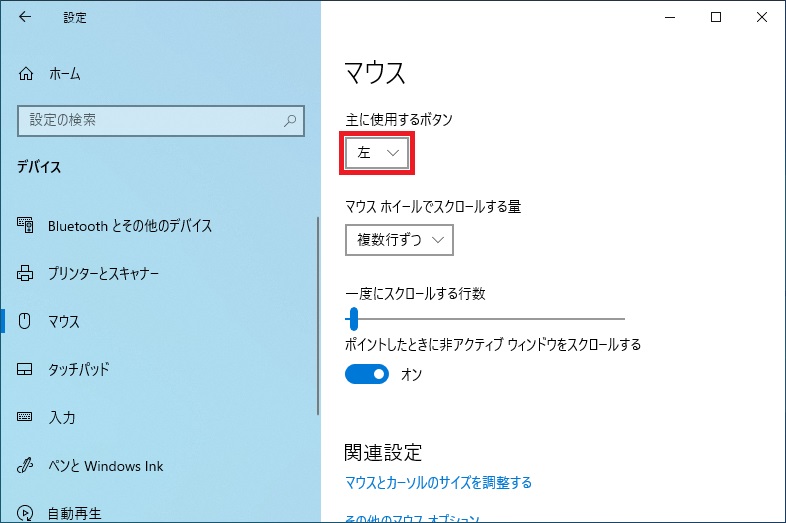
プルダウンが表示されるため[右]を選択します。
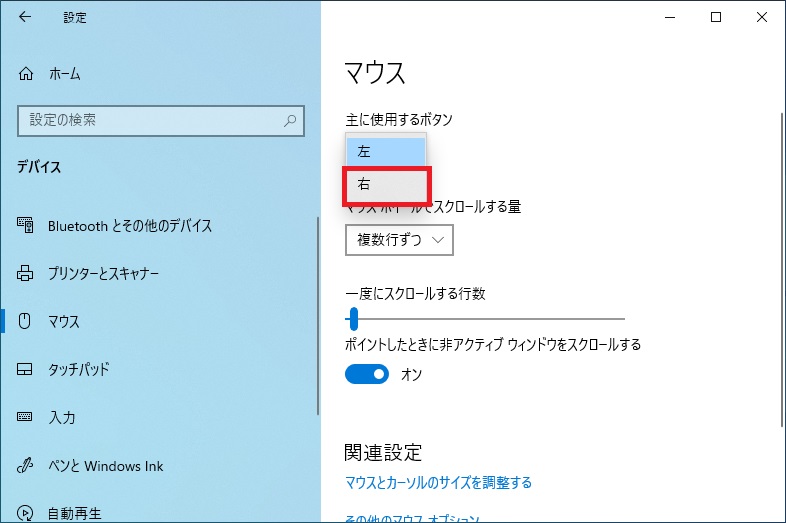
「主に使用するボタン」が「右」に変更されます。

この時点から再起動等も特に必要なく、左ボタンと右ボタンの機能が入れ替わっています。そのため、左ボタンでクリックしても反応しないので注意してください。







コメント